Dinaminio IP adreso nustatymas
Daugelis teikėjų, teikiančių prieigos paslaugasinternete, dažnai naudoja dinaminius IP adresus, skirtus savo klientams į savo kompiuterius. Tačiau namų vartotojai taip pat nori naudoti tokius nustatymus, pavyzdžiui, prijungti papildomus įrenginius, pvz., DVR, interneto kameras ir tt. Tas pats dinaminio IP adreso nustatymas namuose nėra ypač sunkus. Toliau pateikiami kai kurie iš labiausiai paplitusių ir populiarių metodų.
Kas yra dinamiškas IP adresas ir kodėl tai reikalinga?
Prieš svarstydami klausimą, kokia yra dinaminė IP konfigūracija, būtina suprasti, kas iš tikrųjų yra toks.

Kiekvienas kompiuteris ar mobilusis prietaisas suprijungti prie interneto, pavyzdžiui, per WiFi maršrutizatorių ir ADSL modemo, paprastai automatiškai gauna adresą. Jei jūsų ISP jungiasi įrenginį tiesiogiai per DHCP serverį, šis adresas yra statinis, tai yra nekintamas.
Priešingai nei statiniai adresai,dinaminio IP nustatymas leidžia tam tikram laikui naudoti vieną adresą (ryšys), po kurio jis pasikeičia į kitą. Taigi, naudojant tokio tipo adresus, galite išvengti kompiuterių ar mobiliųjų įrenginių stebėjimo per interneto ryšį (nors siuntėjo įrenginio išorinis adresas gali likti pastovus). Be to, paslaugų teikėjui tai atveria plačią veiklos sritį, nes jos adreso erdvę galima apriboti, o diegiant dinaminį IP tampa įmanoma naudoti nemokamus adresus kitų vartotojų kompiuteriams.
Dinaminio IP konfigūravimas: preliminarūs veiksmai sistemoje "Windows"
Bet tai buvo teorija. Dabar pereikime prie praktinių veiksmų. Dinaminio IP nustatymas namuose prasideda nustatant "Windows" tinklo nustatymus.
Pirmasis žingsnis yra įvesti valdymo skyriųTinklai ir bendroji prieiga, esanti standartinėje "Valdymo skydo" dalyje ("Windows 10", kad nereikėtų švaistyti laiko ieškant, tai geriau paskambinti konsolėje "Vykdyti" su valdymo komanda).

Pasirinkto tinklo jungties nustatymuosejums reikia rasti TCP / IPv4 nustatymus ir eikite į savybes spustelėdami atitinkamą mygtuką. Naujame nustatymų lange turite įsitikinti, kad IP ir DNS adresai yra nustatyti kaip automatiniai. Paprastai tokie parametrai taikomi pagal nutylėjimą, tačiau juos geriau patikrinti, kad vėliau nebūtų jokių problemų.
Dinaminis IP: maršrutizatoriaus konfigūravimas
Tada turite pakeisti maršrutizatoriaus nustatymus. Pirmiausia pažvelkime, kaip ji veikia TP-Link maršrutizatoriuose.
Pirmiausia per bet kurią žiniatinklio naršyklę turite prisijungtisąsajos įtaisas, rašyti į naršyklės adreso juostą maršrutizatorius, kurį galima rasti ant etiketės esančių ant nugaros pusėje prietaiso (paprastai 192.168.0.1, nors adreso 192.168.1.1, arba kai vis dar gali būti naudojami kiti prietaisai). Po to išdėstyti savo prisijungimo vardą ir slaptažodį, jei toks yra (dažniausiai ji yra admin tiek laukų).
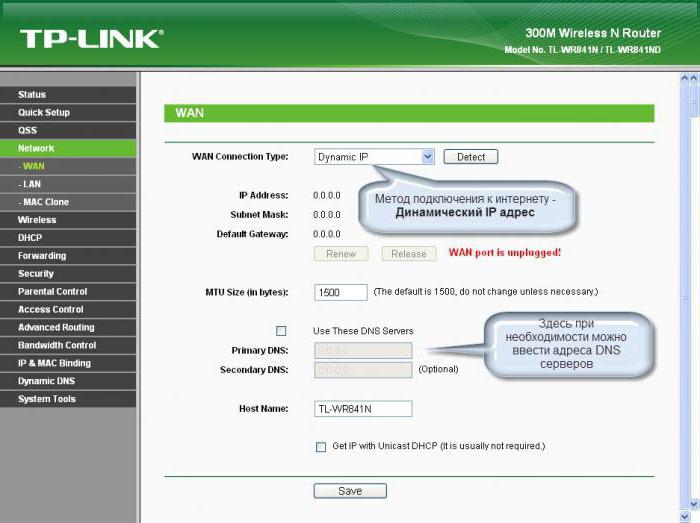
Be to, dinaminis IP nustatymas atliekamasWAN skirsnį, kuris yra pagrindiniame kairiajame meniu "Tinklo nustatymai". Dešinėje WAN jungties tipo eilutės (WAN ryšio tipo) pusėje iš sąrašo pasirenkamas dinaminis IP.
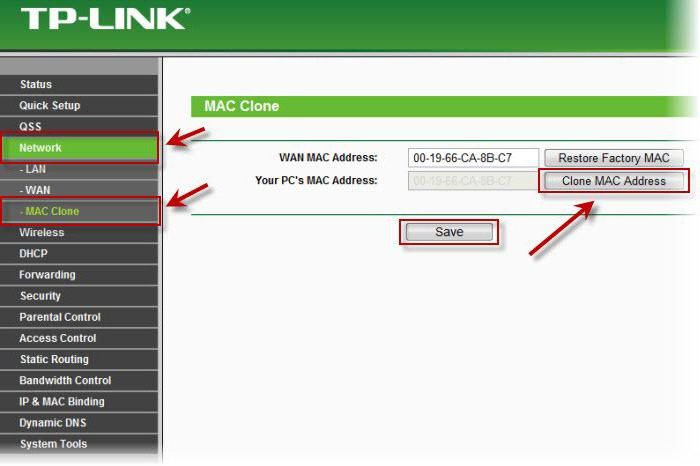
Po to tinklo nustatymai naudojaKlonavimo MAC adresas ("Mac Clone"), kuriame pasirenkate klonavimą iš savo kompiuterio. Tai reikalinga tais atvejais, kai paslaugų teikėjas turi privalomą statinį IP, kuris buvo minėtas aukščiau. Kai kuriuose šios serijos įrenginiuose ši parinktis nėra, todėl MAC-adresas turės būti parašytas savo rankomis.

Ją galite rasti per aktyvų tinklo ryšio meniu (piktogramą sistemos dėkle), kurioje naudojamas informacijos mygtukas. Adresai kompiuteryje ir maršrutizatoriuje turi atitikti.
Galiausiai belaidžio ryšio nustatymuose belaidžio ryšio nustatymuose ("Wireless Settings") turite nurodyti šiuos parametrus:
- SSID yra savavališkas tinklo pavadinimas;
- apsauga - WPA2-Personal;
- šifravimas - AES arba TKIP (neprivaloma, bet dažniausiai naudojamas pirmasis tipas);
- prieigos raktas - savasis slaptažodis, kuris yra nustatytas įeiti į tinklą.
Iš esmės, jei ne originalasnustatant, bet tik keičiant IP, nustatytos belaidžio ryšio vertės negali būti pakeistos. Tada tiesiog išsaugokite nustatymus ir paleiskite įrenginį iš naujo.
ADSL modemuose D-Link Dynamic IP konfigūracijabeveik niekas nėra kitoks. Dar kartą ryšio tipu pasirinktas dinaminis IP, įdiegtas interneto prievadas, paprastai pasirinktas MTU parametras (dažniausiai 1500), o prireikus MAC adresas nustatomas iš sąrašo arba rankiniu būdu įregistruojamas.
DVR konfigūravimas per dinaminį IPšiek tiek skiriasi nuo visuotinai priimtų taisyklių. Tokiu atveju pirmiausia turite atlikti vadinamąjį uosto persiuntimą, nes kai naudojate DynDNS maršrutizatoriuje, registro adresas turi būti paverstas statine. Paprastumo dėlei galite naudoti UPnP funkciją, kuri paprastai yra bet kuriame maršrutizatoriuje. Ir viena iš sąlygų gali būti vadinama "port 80" išleidimu, kuris naudojamas tokiems ryšių tipams. Bet tai dar vienas pokalbis.
Dažniausios klaidos
Kalbant apie galimų klaidų ar nesėkmių atsiradimąjungiantis per dinaminį IP, daugeliu atvejų jie gali atsirasti trivialus tik, nes Vartotojo nustatymai, kai rankiniu būdu įvesti maršrutizatoriaus MAC adresus jos registruota teisingai. Ir kartais kai tiesiog pamiršti, kad išsaugotumėte nustatymus, tada būtinai reikia perkrauti maršrutizatorių.
Papildomų paslaugų naudojimas
Kitas gana paplitęs būdas keisti statinį IP į dinaminį IP yra pasiekti tokias specialias paslaugas kaip DynDNS, kurie yra nuotolinio DNS serveriai.

Tokiu atveju nustatymas yra pakankamai supaprastintasir tai tik nustato tinkamą paslaugą DDNS parametruose ir ją įjungia pažymėdami langelį šalia parinkties Įgalinti.
3 jungtis
Čia, iš tikrųjų, ir viskas, kas susiję su pagrindineparametrai ir dinaminių adresų nustatymai. Kaip matote, tai yra gana paprasta. Tačiau nustatant reikiamus parametrus reikia atsižvelgti į maršrutizatoriaus tipą, patikrinti tinklo ryšio parametrus operacinės sistemos parinktyse ir, žinoma, teisingai įvesti duomenis laukuose, kuriuos reikia užpildyti.






